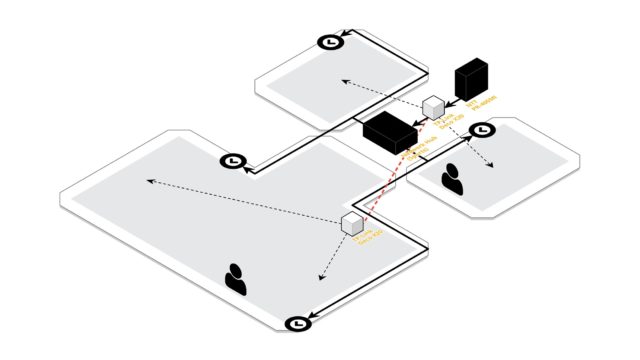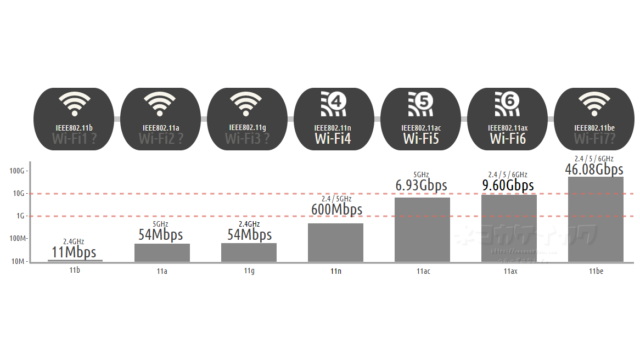スマートフォンの普及により、私たちの生活はより便利になりました。特に、手軽に写真を撮影・保存できるようになったことで、大切な思い出をたくさん残すことができるようになりました。しかし、スマホに蓄積されたデータの管理は意外と面倒なものです。
今回は、スマホのデータ管理に関する課題とその解決策について詳しく見ていきましょう。写真の保管に頭を悩ませている方は、ぜひ参考にしてください。
スマホのデータはGoogleフォトにアップロードされる
まず、多くのスマートフォンユーザーがGoogleフォトを利用していることから話を始めましょう。Googleフォトは、スマホのカメラで撮影した写真を自動的にクラウドにアップロードしてくれるサービスです。
この便利な機能により、スマホの内部ストレージを節約することができます。また、スマホを紛失したり故障した場合でも、Googleフォトにアップロードされた写真を別のデバイスから簡単に取り出すことができるのが大きなメリットです。
Googleフォトの容量制限に注意
しかし、Googleフォトにデータを無尽蔵にアップロードし続けると、無料の15GBを超えてしまうことがあります。
Googleフォトの無料プランでは、15GBまでが上限となっています。この容量を超えると、新しい写真をアップロードできなくなったり、既存の写真が削除される可能性があります。
そのため、Googleフォトの容量管理には注意が必要です。写真の整理やアーカイブ、有料プランへの移行など、適切な対策を講じることが重要です。
Google Pixelなら無制限アップロード
では、Googleフォトの容量制限を回避する方法はないのでしょうか?
実は、Googleの自社スマートフォン「Google Pixel」を使えば、Googleフォトへの無制限アップロードが可能です。
Google Pixel1~5を利用すれば、撮影した写真を無料で無制限にGoogleフォトにアップロードできます。
初代Google Pixelであれば、オリジナル画質が無制限、Google Pixel2~5であれば、節約画質で無制限でGoogleフォトにアップロードできます。これは、初期のGoogle Pixel限定の特典となっています。
https://support.google.com/photos/answer/6220791つまり、Google Pixelを所有していれば、Googleフォトの容量制限に悩まされることなく、思い出の写真を保管し続けることができるのです。
クラウドサービスには危険が潜む
ただし、クラウドサービスに写真を保管することにも注意が必要です。
たとえば、サービス自体が終了してしまったり、アカウントがBANされてしまうなどの事態が起こり得ます。そうなった場合、クラウド上に保存していた大切なデータが一瞬にして消えてしまうリスクがあるのです。
クラウドサービスは便利ですが、完全に安全だと考えるのは危険です。写真の管理は、クラウドだけでなくローカルでの保管も検討する必要があります。
NASがおすすめの写真保管手段
ローカルでの写真保管に適しているのが、NAS(ネットワークattached ストレージ)の活用です。
NASは、家庭内LANに接続して使うハードディスクのことです。NASに写真を保存すれば、クラウドサービスのように外部に依存することなく、自分で管理できます。
また、NASは大容量のストレージを持っているため、スマホの写真を容量無制限で保管できます。さらに、NASにはバックアップ機能も備わっているので、大切なデータを二重に保護することができます。
つまり、NASを使えば、写真の保管や管理が格段に楽になるのです。

スマホからNASに簡単にアップロード
さて、NASに写真を保存する方法としては、スマホとPCを接続して取り込むのが一般的です。しかし、この方法にはいくつかの手間がかかります。
そこで、おすすめなのがOneDriveを経由する方法です。
OneDriveには、PCのフォルダと同期させる機能があります。つまり、OneDriveのフォルダにスマホの写真を保存すれば、自動的にPCのNASにも反映されるのです。
この方法なら、スマホとPCを直接接続する必要がありません。スマホ上でOneDriveアプリを使って写真をアップロードするだけで、NASにも反映されるので非常に便利です。
スマホ写真をワンタッチでOneDriveに
さらに便利なのが、スマホアプリ「OneSync」の活用です。
OneSyncは、スマホの写真を簡単にOneDriveにアップロードできるアプリです。
OneSyncを使えば、スマホの写真を自動でOneDriveにバックアップできるため、手動でアップロードする必要がありません。設定さえ済ませれば、撮影した写真がワンタッチでクラウドに保存されるのです。
また、OneDriveに保存したデータはNASにも自動的に反映されるため、スムーズに写真の管理ができます。
まとめ
今回は、スマホのデータ管理に関する課題とその解決策について解説しました。
スマホの写真はGoogleフォトにアップロードされますが、容量制限に注意が必要です。初期のGoogle Pixelを使えば無制限アップロードができますが、クラウドサービスにはリスクも潜んでいます。
ローカルでの保管にはNASがおすすめで、OneDriveとの連携によりスムーズな写真管理が可能です。さらに、OneSyncアプリを使えば、スマホの写真をワンタッチでOneDriveにバックアップできます。
スマホの写真管理に悩んでいる方は、ぜひ本記事を参考にして、自分に合った保管方法を見つけてみてください。大切な思い出の写真を、安全に保管しましょう。